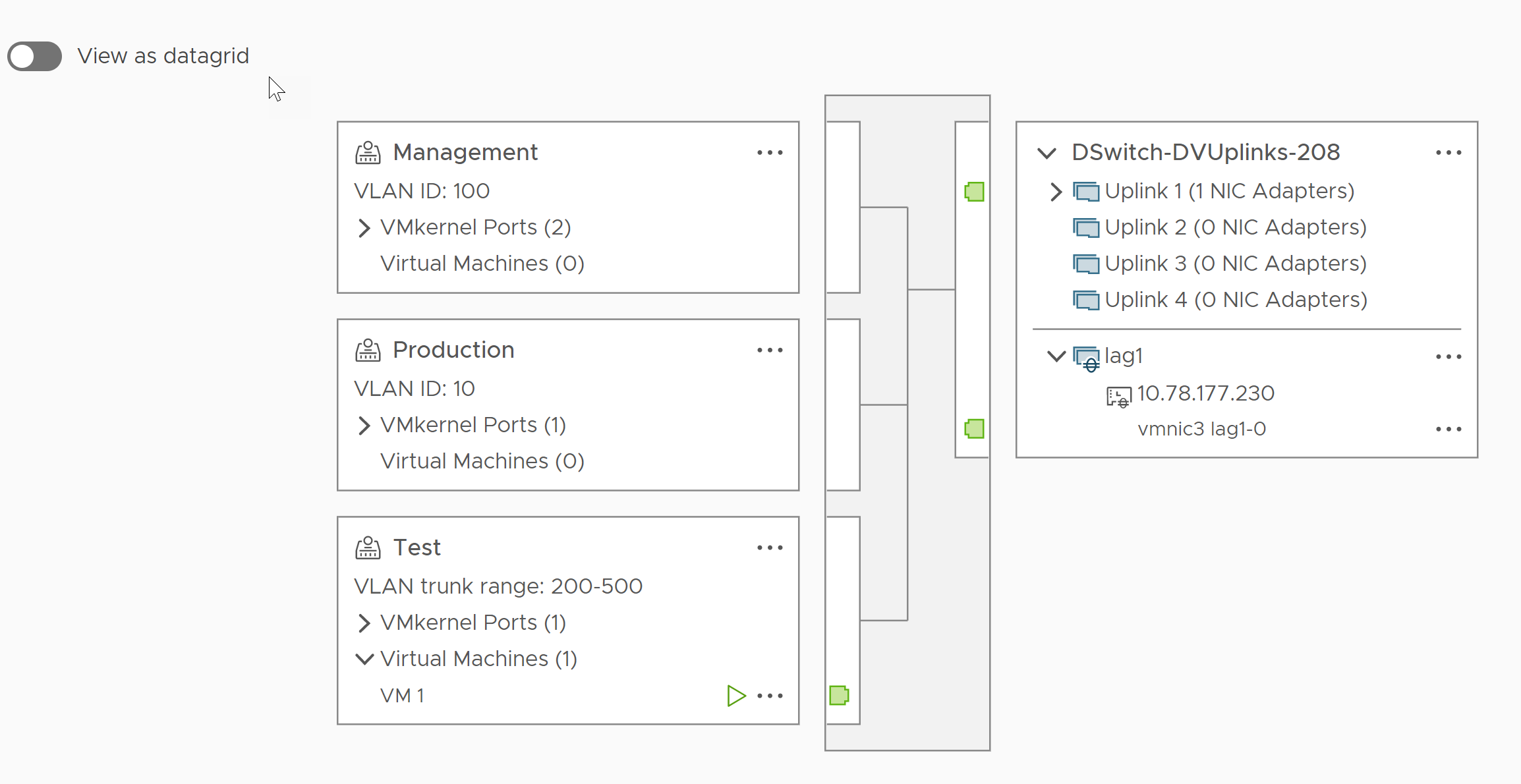Per aggregare la larghezza di banda di più NIC fisiche negli host, è possibile creare un gruppo di aggregazione di link (LAG) nel commutatore distribuito e utilizzarlo per gestire il traffico dei gruppi di porte distribuite.
I LAG appena creati non dispongono di NIC fisiche assegnate alle loro porte e sono inutilizzati nell'ordine di raggruppamento e failover dei gruppi di porte distribuite. Per gestire il traffico di rete dei gruppi di porte distribuite utilizzando un LAG, è necessario eseguire la migrazione del traffico dagli uplink autonomi al LAG.
Prerequisiti
- Verificare che nel commutatore fisico sia presente un canale porta LACP separato per ogni host in cui si desidera utilizzare LACP. Vedere Supporto LACP su un vSphere Distributed Switch.
- Verificare che la versione di vSphere Distributed Switch in cui si configura il LAG sia 6.5 o successiva.
- Verificare che nel commutatore distribuito sia supportato LACP avanzato.
Creazione di un gruppo di aggregazione dei link
Per migrare il traffico di rete dei gruppi di porte distribuite in un gruppo di aggregazione link (LAG), è possibile creare un LAG nel commutatore distribuito.
Procedura
risultati
Il nuovo LAG è inutilizzato nell'ordine di raggruppamento e failover dei gruppi di porte distribuite. Nessuna NIC fisica è assegnata alle porte LAG.
Come per gli uplink autonomi, il LAG ha una rappresentazione in ogni host associato al commutatore distribuito. Ad esempio, se si crea la LAG1 con due porte nel commutatore distribuito, viene creato un LAG1 con due porte su ogni host associato al commutatore distribuito.
Operazioni successive
Impostare il LAG come standby nella configurazione di raggruppamento e failover dei gruppi di porte distribuite. In questo modo, si crea una configurazione intermedia che consente di migrare il traffico di rete verso il LAG senza perdere la connettività di rete.
Impostazione dell'aggregazione di un link come gruppo in standby nell'ordine di raggruppamento e failover dei gruppi di porte distribuite
Per impostazione predefinita, il nuovo gruppo di aggregazione dei link (LAG) è inutilizzato nel raggruppamento e nell'ordine di failover dei gruppi di porte distribuite. Poiché solo un LAG o solo uplink autonomi possono essere attivi per i gruppi di porte distribuite, è necessario creare una configurazione di raggruppamento e failover intermedia, in cui il LAG è in standby. Questa configurazione consente di migrare le NIC fisiche alle porte LAG mantenendo attiva la connettività di rete.
Procedura
- Passare al commutatore distribuito.
- Dal menu Azioni, selezionare .
- Selezionare Teaming e failover e fare clic su Avanti.
- Selezionare i gruppi di porte in cui si desidera utilizzare il LAG.
- Nell'ordine di failover, selezionare il LAG e utilizzare la freccia su per spostarlo nell'elenco degli uplink in standby.
- Fare clic su Avanti, rivedere il messaggio che informa dell'utilizzo della configurazione di teaming e failover intermedi e fare clic su OK.
- Nella pagina Pronto per il completamento, fare clic su Fine.
Operazioni successive
Migrare le NIC fisiche dagli uplink autonomi alle porte LAG.
Assegnazione di NIC fisiche alle porte del gruppo di aggregazione dei link
Questa sezione mostra come impostare il nuovo gruppo di aggregazione dei link (LAG) come standby nell'ordine di raggruppamento e failover dei gruppi di porte distribuite. La presenza del LAG come standby consente di migrare in modo sicuro le NIC fisiche dagli uplink autonomi alle porte LAG senza perdere la connettività di rete.
Prerequisiti
- Verificare che tutte le porte LAG o le porte abilitate per LACP corrispondenti nel commutatore fisico siano in modalità di negoziazione LACP attiva.
- Verificare che le NIC fisiche che si desidera assegnare alle porte LAG abbiano la stessa velocità e siano configurate in modalità full duplex.
Procedura
- In vSphere Client, passare al commutatore distribuito in cui si trova il LAG.
- Dal menu Azioni, selezionare Aggiungi e gestisci host.
- Selezionare Gestisci rete host.
- Selezionare l'host di cui si desidera assegnare le NIC fisiche alle porte LAG e fare clic su Avanti.
- Nella pagina Seleziona attività della scheda di rete, selezionare Gestisci schede fisiche e fare clic su Avanti.
- Nella pagina Gestisci schede fisiche, selezionare una NIC e fare clic su Assegna uplink.
- Selezionare una porta LAG e fare clic su OK.
- Ripetere il Passaggio 6 e il Passaggio 7 per tutte le NIC fisiche che si desidera assegnare alle porte LAG.
- Completare la procedura guidata.
Esempio: Configurazione di due NIC fisiche in un LAG nella procedura guidata Aggiungi e gestisci host
Ad esempio, se si dispone di un LAG con due porte, si configura una NIC fisica per ogni porta LAG nella procedura guidata Aggiungi e gestisci host.
Operazioni successive
Impostare il LAG come attivo e tutti gli uplink autonomi come inutilizzati nell'ordine di raggruppamento e failover dei gruppi di porte distribuite.
Impostazione del gruppo di aggregazione dei link come attivo nell'ordine di raggruppamento e failover del gruppo di porte distribuite
Informazioni su come impostare il LAG come attivo e spostare tutti gli uplink autonomi come inutilizzati nell'ordine di raggruppamento e failover dei gruppi di porte distribuite dopo aver migrato le NIC fisiche alle porte del gruppo di aggregazione dei link (LAG).
Procedura
- Passare al commutatore distribuito.
- Dal menu Azioni, selezionare .
- Selezionare Teaming e failover e fare clic su Avanti.
- Selezionare i gruppi di porte in cui si imposta il LAG come standby e fare clic su Avanti.
- In Ordine di failover, utilizzare le frecce su e giù per spostare il LAG nell'elenco attivo, tutti gli uplink standalone nell'elenco Inutilizzato e lasciare vuoto l'elenco Standby.
- Fare clic su Avanti e fare clic su Fine.
risultati
È stata effettuata la migrazione sicura del traffico di rete dagli uplink autonomi a un LAG per i gruppi di porte distribuite, ed è stata creata una configurazione di teaming e failover LACP valida per i gruppi.
Esempio: Topologia di un commutatore distribuito che utilizza un LAG
Se si configura un LAG con due porte per gestire il traffico di un gruppo di porte distribuite, è possibile controllare la topologia del commutatore distribuito per visualizzare in che modo è cambiato in seguito alla nuova configurazione.